TTEP.CN > 故障 >
Win10 Office安全模式的作用以及两种启动方法介绍
Win10Office安全模式在电脑使用过程中是有很大作用的,不过,有些小伙伴还不是很清楚。今天,小编就为大家介绍下Win10 Office安全模式的作用以及启动方法,一起来了解下吧。
Office安全模式启动应用程序可在出现某些问题时保证安全启动,如有时打开Word程序崩溃无法启动,这时我们就可以用安全模式来启动Word程序,重要的是还能用来检测导致启动时出现问题的插件或扩展。

有时,我们会遇到需用“安全模式”打开Office各组件(比如Word、Excel、PowerPoint 等)的情况……比如靠它来检测那些影响组件正常启动的外接程序或扩展插件。下面以Win10系统为例,介绍一下Office安全模式的启动方法。

有两种方法可以打开:
按住Ctrl键打开Office应用程序
1、直接找出 Office 应用程序的快捷方式图标,同时按住 Ctrl 键并双击该组件图标后,会出现弹窗询问是否希望以安全模式启动应用程序,选择“是”即可。
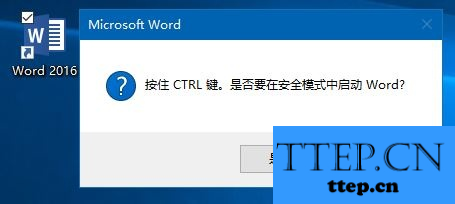
以上方法适用于: Office 2016、Office 2013、Office 2010 、Office 2007各版本Office应用,注意只适用于PC Windows 桌面版本。
使用 /safe 选项打开 Office 应用程序
1、同时按键盘上的 Windows + R 键调出“运行”框,然后输入以下其中一个命令,确认即可。
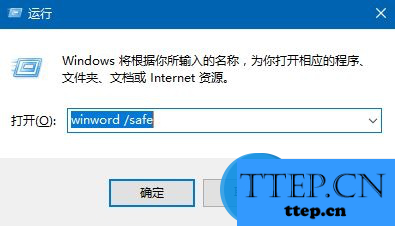
Word : winword /safe
Excel : excel /safe
PowerPoint :powerpnt /safe
Outlook : outlook /safe
Publisher : mspub /safe
Visio : visio /safe
Office安全模式怎么解除?
要停止 Office 安全模式,请先退出并重新启动 Office 应用程序。除非打开时遇到问题,否则将以正常模式打开应用程序。
Office安全模式启动应用程序可在出现某些问题时保证安全启动,如有时打开Word程序崩溃无法启动,这时我们就可以用安全模式来启动Word程序,重要的是还能用来检测导致启动时出现问题的插件或扩展。

有时,我们会遇到需用“安全模式”打开Office各组件(比如Word、Excel、PowerPoint 等)的情况……比如靠它来检测那些影响组件正常启动的外接程序或扩展插件。下面以Win10系统为例,介绍一下Office安全模式的启动方法。

有两种方法可以打开:
按住Ctrl键打开Office应用程序
1、直接找出 Office 应用程序的快捷方式图标,同时按住 Ctrl 键并双击该组件图标后,会出现弹窗询问是否希望以安全模式启动应用程序,选择“是”即可。
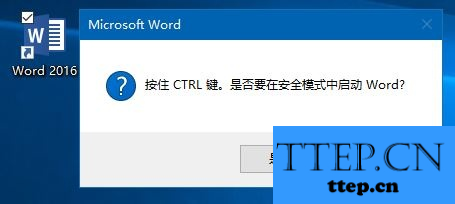
以上方法适用于: Office 2016、Office 2013、Office 2010 、Office 2007各版本Office应用,注意只适用于PC Windows 桌面版本。
使用 /safe 选项打开 Office 应用程序
1、同时按键盘上的 Windows + R 键调出“运行”框,然后输入以下其中一个命令,确认即可。
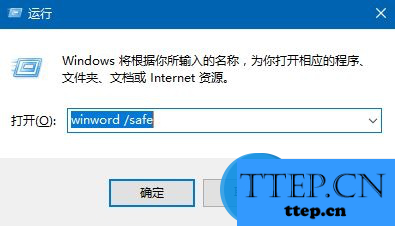
Word : winword /safe
Excel : excel /safe
PowerPoint :powerpnt /safe
Outlook : outlook /safe
Publisher : mspub /safe
Visio : visio /safe
Office安全模式怎么解除?
要停止 Office 安全模式,请先退出并重新启动 Office 应用程序。除非打开时遇到问题,否则将以正常模式打开应用程序。
- 上一篇:Word中进行图片格式的操作设置 Word中进行图片格式的操作技巧
- 下一篇:没有了
- 最近发表
- 赞助商链接
